Thông tin liên hệ
- 036.686.3943
- admin@nguoicodonvn2008.info

Mọi người đều yêu thích các trò đùa vui vẻ và đã đến lúc để trau dồi kỹ năng “chơi khăm” của bạn, không chỉ để chứng tỏ bạn là người thú vị mà còn để tránh bị người khác trêu đùa mặc dù đó là những trò đùa vô hại.
Vâng, chắc chắn là chúng ta có thể sử dụng các trò đùa cũ như màn hình bảo vệ màu xanh chết chóc hoặc một cái gì đó tương tự, nhưng đã đến lúc sử dụng kỹ năng "chuyên gia" để tạo ra các trò đùa thú vị hơn. Bài viết dưới đây sẽ giới thiệu cho bạn 10 trò đùa thú vị trên máy tính.
1. Thiết lập để con trỏ chuột luôn quay tròn (để làm cho máy tính của họ trông giống như bị treo)
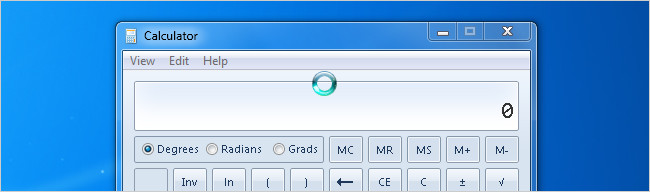
Cách thức thực hiện rất đơn giản và thú vị, bạn chỉ cần vào Control Panel -> Mouse -> Pointers và thay đổi con trỏ từ Normal sang Busy. Họ sẽ nghĩ rằng máy tính của họ lúc nào cũng bị treo nhưng thực sự thì không phải vậy.
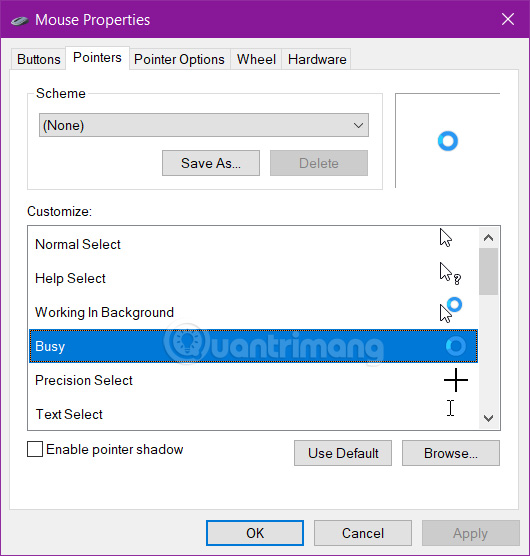
2. Tạo một shortcut tắt máy tính trông giống như một thư mục
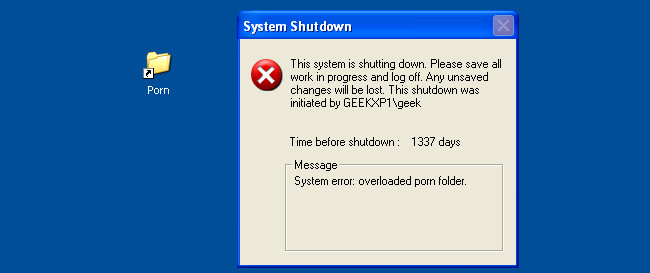
Để làm việc này cũng rất đơn giản, chỉ cần tạo ra một shortchut của shutdown.exe trên màn hình máy tính và sau đó thay đổi biểu tượng thành một thư mục thông thường. Do đó khi bạn của bạn nháy đúp vào thư mục để xem trong đó có những gì, họ sẽ thấy một thông báo tắt hệ thống. Bạn có thể thay đổi thời gian tắt máy lâu một chút để khi mở thư mục này lên máy tính sẽ không bị tắt ngay và có thời gian lưu lại công việc đang làm dở.
shutdown -s -t 1925000 -c “System error: overloaded porn folder”
Đối với máy tính XP thì trò đùa này lại càng thú vị.
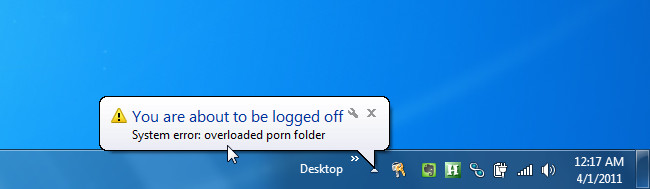
Lưu ý: trên Windows 7 trở lên bạn cũng cần phải vô hiệu hóa UAC nếu không họ sẽ nhận được thông báo nhắc nhở.
3. Cắm chuột USB không dây, bàn phím vào máy tính để bàn

Cách này hiệu quả hơn đối với máy tính để bàn vì bạn có thể ẩn con chuột không dây hoặc bộ tiếp nhận bàn phím phía sau máy tính của họ và sau đó gõ ký tự hoặc di chuyển con chuột. Bạn của bạn sẽ thấy con chuột tự nhiên di chuyển và các ký tự xuất hiện mà họ không hề động vào bàn phím. Quả thật giống như ma làm vậy. Nếu bạn làm đúng, bạn có thể nghịch nó trong một thời gian dài mà không bị phát hiện. Điều tuyệt vời là cách này hiệu quả với hầu hết máy tính kể cả máy tính luôn bị khóa.
Nếu họ có máy tính xách tay và chuột không dây, bạn chỉ cần thay thế con chuột không dây bằng một con chuột nhìn giống hệt như vậy, vì nó sẽ không hoạt động với máy tính của họ. Họ sẽ nghĩ rằng con chuột hết pin và bạn có thể di chuyển con trỏ chuột xung quanh màn hình bằng chuột của họ.
4. Di chuyển các biểu tượng máy tính để bàn, chụp màn hình và thiết lập nó làm hình nền
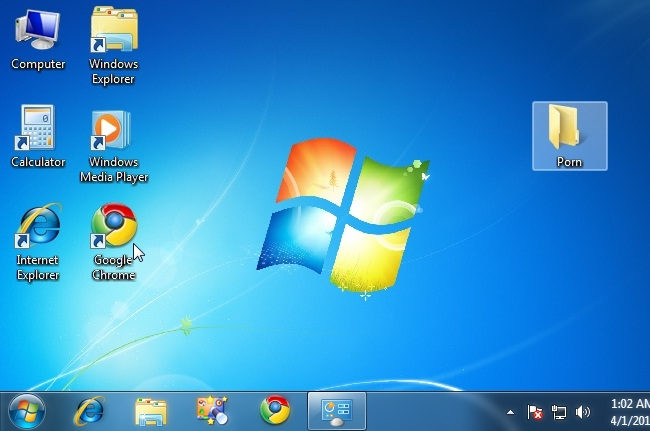
Có thể bạn đã thực hiện điều này rồi, trò đùa đơn giản nhưng cực kỳ khó chịu. Bạn có thể thực hiện một trong ba cách sau:
5. Sử dụng phím cách viết từ SPACE
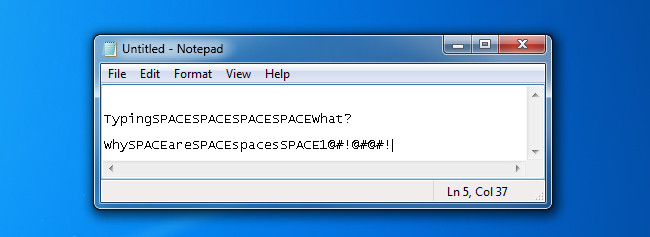
Đây là một trò đùa thông minh, làm cho máy tính của ai đó gõ từ "SPACE" mỗi khi họ nhấn phím cách. Họ sẽ bị bối rối bởi vì không biết chuyện gì đang xảy ra. Và cách làm thì không thể đơn giản hơn.
Chỉ cần tạo một tập lệnh AutoHotkey, sau đó sao chép và dán hai dòng code sau - dòng code đâu tiên là để ẩn biểu tượng "tray" và dòng code thứ hai thiết lập phím nóng (hotkey) để thay thế bằng văn bản.
#NoTrayIcon
*Space::Send,SPACE
Bạn nên nhấp chuột phải vào tập lệnh và biên dịch nó vào tệp tin thực thi trước khi đưa tệp đó vào máy tính của ai đó. Chỉ cần dán nó vào nơi nào đó trên máy tính của họ và khởi động.
6. Giả vờ cài đặt Linux trên máy tính của người dùng Windows với một đĩa CD Live
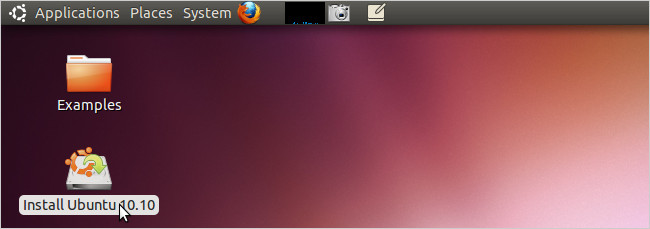
Điều này không thể đơn giản hơn, bạn chỉ cần cài Linux trên máy tính Windows của một ai đó và để một tờ giấy nhớ trên bàn làm việc của họ nói rằng máy tính của họ đã được nâng cấp lên Linux và xem họ tỏ ra bối rối như thế nào nhé.
7. Gắn một tin nhắn, văn bản vào đồng hồ hệ thống
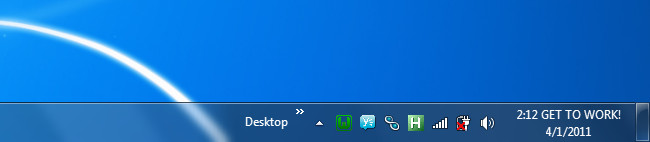
Bạn có thể dễ dàng gắn văn bản vào đồng hồ nằm trên thanh tác vụ và hầu hết mọi người sẽ không có một "manh mối" nào để chuyển đổi nó trở lại. Chỉ cần vào Control Panel -> Region and Language -> Additional Settings -> Time và thay đổi các ký hiệu AM hoặc PM thành bất cứ điều gì bạn muốn.
8. Đổi hướng bàn rê (trackpad) hoặc con lăn chuột
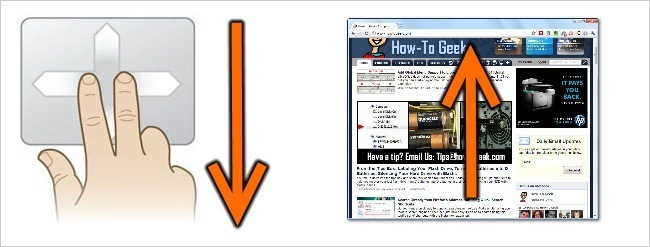
Bạn thực sự có thể làm ai đó cảm thấy quay cuồng nếu sử dụng một lệnh AutoHotkey đơn giản để khiến bàn rê của họ di chuyển theo hướng ngược lại. Họ sẽ hoàn toàn bối rối. Đối với máy tính xách tay có bàn phím cảm ứng Synaptics, bạn có thể thực hiện điều chỉnh cài đặt này ngay trong Control Panel –> Mouse dialog.
9. Thêm một lỗi gõ chữ (typo) thông dụng hoặc từ hài hước vào từ điển MS Word hoặc tính năng tự động điền (AutoComplete)
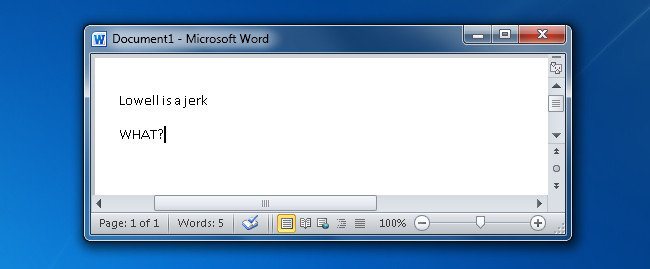
Để thực hiện việc này bạn chỉ cần thay đổi các tùy chọn trong AutoCorrect để bất cứ chữ gì họ gõ sẽ được thay thế bằng ký tự, chữ khác.
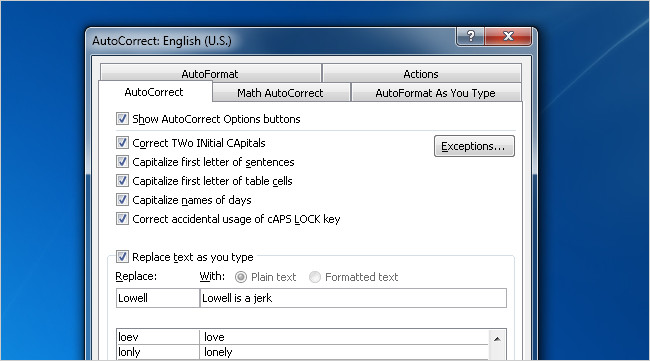
Đối với Word 2007 hoặc 2010, truy cập vào Office button –> Options –> Proofing –> AutoCorrect Options.
10. Tự động mở tab mới

Ngay cả những chuyên gia máy tính cũng phải mất khá nhiều thời gian để khắc phục sự cố một tab mới liên tục mở cứ mấy phút một lần trên một trang nhất định. Nếu bạn muốn thực hiện trò đùa này với bạn của bạn thì chỉ truy cập và tạo một nhiệm vụ mới, chạy qua trình hướng dẫn (wizard) và chọn trình duyệt thực thi, cắm tên trang web vào hộp thoại và sau đó thiết lập lịch để lặp lại công việc 5 phút một lần.
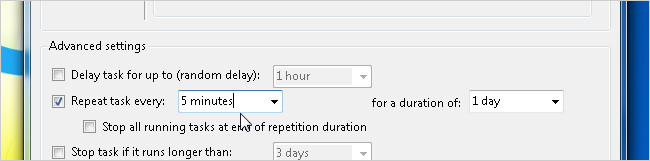
11. Kích hoạt chế độ tương phản cao
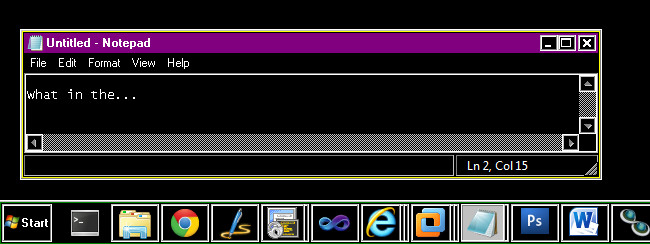
Để kích hoạt chế độ này, bạn chỉ cần nhấn tổ hợp phím tắt sau: Shift + Alt + Printscreen
Khi nhấn tổ hợp phím này, máy tính để bàn của họ sẽ được chuyển sang chế độ tương phản cao. Bạn có thể nhấn lại tổ hợp phím đấy để trở lại bình thường. Điều tuyệt vời vì bạn có thể thực hiện cả khi máy tính của họ bị khóa bằng biểu tượng ở góc dưới bên trái. Trên Mac OS X, bạn có thể nhấn Ctrl+Opt+Cmd+8 để chuyển màu của màn hình.
Trên đây là 11 trò đùa trên máy tính thật thú vị nhưng hãy sử dụng nó một cách thông minh nhé.
Nguồn tin: Quantrimang.com
Ý kiến bạn đọc
Những tin mới hơn
Những tin cũ hơn
 Cách đưa ứng dụng ra màn hình máy tính Win 11
Cách đưa ứng dụng ra màn hình máy tính Win 11
 Cách cố định ảnh chèn trong Excel
Cách cố định ảnh chèn trong Excel
 Datetime trong Python
Datetime trong Python
 Hướng dẫn bật Hardware Accelerated GPU Scheduling Windows 11
Hướng dẫn bật Hardware Accelerated GPU Scheduling Windows 11
 Hướng dẫn ẩn mục Network trong File Explorer Windows 11
Hướng dẫn ẩn mục Network trong File Explorer Windows 11
 Chào ngày mới thứ 6, lời chúc thứ 6 vui vẻ
Chào ngày mới thứ 6, lời chúc thứ 6 vui vẻ
 Cách phục chế ảnh cũ bằng AI Gemini
Cách phục chế ảnh cũ bằng AI Gemini
 99+ Cap về bản thân, stt về bản thân hay, đáng suy ngẫm
99+ Cap về bản thân, stt về bản thân hay, đáng suy ngẫm
 3 công thức khiến bảng tính Excel của bạn liên tục chậm
3 công thức khiến bảng tính Excel của bạn liên tục chậm
 Quan điểm sống YOLO và lời cảnh tỉnh về sức khỏe tài chính
Quan điểm sống YOLO và lời cảnh tỉnh về sức khỏe tài chính
 Tự nhiên lại thấy nhớ
Tự nhiên lại thấy nhớ
 9 GNOME extension hữu ích ít được biết đến
9 GNOME extension hữu ích ít được biết đến
 Tạo và sử dụng các macro tự động trong Word 2010
Tạo và sử dụng các macro tự động trong Word 2010
 Cách thiết lập PSWindowsUpdate và UpdGUI để thoát khỏi sự phiền toái khi cập nhật Windows
Cách thiết lập PSWindowsUpdate và UpdGUI để thoát khỏi sự phiền toái khi cập nhật Windows
 Các hàm Python tích hợp sẵn
Các hàm Python tích hợp sẵn
 Tìm hiểu về Double Commander: Trình duyệt file nguồn mở miễn phí đánh bại Windows File Explorer
Tìm hiểu về Double Commander: Trình duyệt file nguồn mở miễn phí đánh bại Windows File Explorer
 Cách tạo khung viền trang bìa trong Word
Cách tạo khung viền trang bìa trong Word
 8 tính năng Windows mà bạn ước gì mình biết đến sớm hơn
8 tính năng Windows mà bạn ước gì mình biết đến sớm hơn
 6 ứng dụng ghi chú mã nguồn mở tốt nhất
6 ứng dụng ghi chú mã nguồn mở tốt nhất
